Иногда сталкиваешься с такой проблемой, когда на виртуальной машине, которая развернута на VMware ESXi 5.5, на одном из дисков не достаточно свободного места и необходимо его увеличить. Виртуальные жесткие диски бывают двух типов:
Thick (Толстый)
- Lazy Zeroed — Все пространство такого диска выделяется в момент создания, при этом блоки не очищаются от данных, которые находились там ранее. При первом обращении виртуальной машины к новому блоку происходит его очистка. Таким образом, эти диски более безопасны, однако при первом обращении к блоку — теряется производительность системы ввода-вывода на операцию очистки. При последующих обращениях — производительность идентична дискам типа Eager zeroed thick. Этот тип диска создается по умолчанию через VMware vSphere Client для виртуальных машин. Преимущество дисков Zeroed thick disks — безопасность и быстрота создания, недостаток — производительность при первом обращении к блоку.
- Eager Zeroed — Все пространство такого диска выделяется в момент создания, при этом блоки очищаются от данных, которые находились там ранее. Далее происходит обычная работа с блоками без очистки. Преимущество такого диска — производительность и безопасность, недостаток — долгое время создания.
Thin (Тонкий)
- Эти диски создаются минимального размера и растут по мере их наполнения данными до выделенного объема. При выделении нового блока — он предварительно очищается. Эти диски наименее производительны (выделение нового блока и его очистка), однако наиболее оптимальны для экономии дискового пространства на системе хранения данных.
Рассмотрим способы расширения дискового пространства для обоих типов дисков.



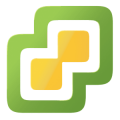




Последние комментарии